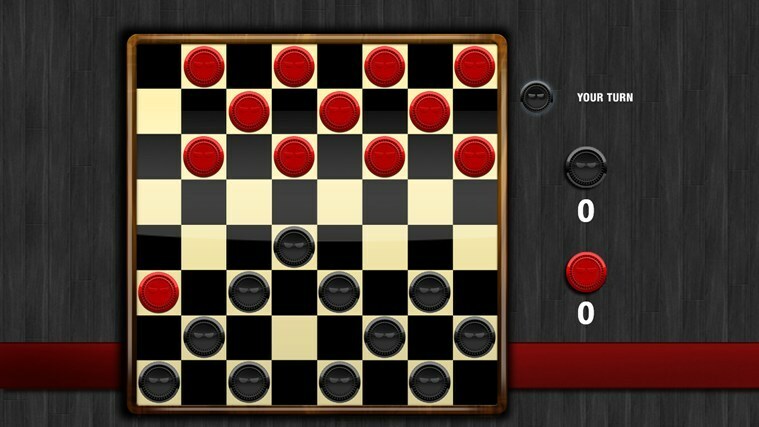See tarkvara parandab levinumad arvutivead, kaitseb teid failide kadumise, pahavara, riistvara tõrke eest ja optimeerib teie arvutit maksimaalse jõudluse saavutamiseks. Parandage arvutiprobleemid ja eemaldage viirused nüüd kolme lihtsa sammuga:
- Laadige alla Restoro arvuti parandamise tööriist mis on kaasas patenteeritud tehnoloogiatega (patent saadaval siin).
- Klõpsake nuppu Käivitage skannimine leida Windowsi probleeme, mis võivad põhjustada arvutiga probleeme.
- Klõpsake nuppu Parandage kõik arvuti turvalisust ja jõudlust mõjutavate probleemide lahendamiseks
- Restoro on alla laadinud 0 lugejaid sel kuul.
Power BI kasutajad peavad nende tagamiseks sageli andmeid värskendama visualiseeringud ja graafikud põhinevad hiljutistel andmetel. Kasutajad saavad valida a Värskenda kohe andmete värskendamise võimalus. Mõnel Power BI kasutajal võivad andmete värskendamisel ilmneda värskendusvead.
Vaadake, kuidas seda parandada, järgides allolevaid juhiseid.
Mida teha, kui ajastatud värskendamine ebaõnnestub Power BI-s?
1. Värskendage Power BI Desktopi
- Kui kuvatakse teade „Töötlusviga”, võib kasutajatel olla vaja värskendada oma Power BI Desktopi versioone. Vajutage Windowsi klahvi + X kiirklahvi.
- Valige Jookse avanevas menüüs.
- Sisestage menüüs Run käsk ‘appwiz.cpl’ ja klõpsake nuppu Okei akna avamiseks otse allpool olevas hetktõmmis.

- Seejärel valige Power BI Desktop ja klõpsake nuppu Desinstalli valik.
- Vajutage Jah kinnitamiseks nuppu.
- Pärast Power BI Desktopi desinstallimist taaskäivitage Windows.
- Järgmiseks klõpsake nuppu Täpsemad allalaadimisvalikud kohta Power BI töölaua leht.

- Klõpsake nuppu Lae alla nuppu.
- Valige .PBIDesktop.msi (32-bitine installer) või PBIDesktop_x64.msi (64-bitine installer) ja klõpsake nuppu Järgmine nuppu.
- Seejärel avage tarkvara uusima versiooni installimiseks Power BI Desktopi installiprogramm.
2. Vähendage imporditud andmete hulka
Power BI andmete värskendamise vead võivad ilmneda siis, kui kasutajad proovivad importida liiga palju andmeid. Pange tähele, et Power BI teenuse imporditud andmekogumite maksimaalne suurus on 1 GB. Seega vähendage importimiseks andmekogumi suurust, kui see varjutab 1 GB märgi.

Kas otsite ettevõtte jaoks parimat brauserit, millele saaksite tugineda? Siin on parimad võimalused.
3. Tühjendage Interneti-brauseri vahemälu
- Andmete värskendamise tõrge „Juurdepääs ressursile on keelatud” võib ilmneda siis, kui vahemällu salvestatud mandaadid on aegunud. Kasutajad saavad brauseri vahemälu tühjendada, logides sisse Power BI teenusesse.
- Seejärel avage see link. See link värskendab kasutaja mandaate.

Kui see ei aita, võite alati proovida kasutada mõnda muud brauserit.
UR Browser on Chromiumi mootorile ehitatud privaatsuspõhine brauser, seega on see funktsionaalsuse poolest üsna sarnane Chrome'iga.
Sellel brauseril on mõned unikaalsed funktsioonid, näiteks jälgimine ja andmepüügikaitse. Lisaturvalisuse tagamiseks on sisseehitatud VPN ja pahavara skanner.
Proovige kindlasti UR-brauserit, kui te pole seda veel teinud.
Milliseid muid funktsioone pakub UR brauser? Selle avastamiseks vaadake meie põhjalikku ülevaadet!
4. Installige uusim värav
- Andmete värskendusvead „GatewayNotReachable” võivad olla tingitud vananenud lüüsidest. Vea „GatewayNotReachable” parandamiseks proovige installida uusim lüüs, klõpsates nuppu Laadige alla Gateway nuppu Power BI lüüsi leht.
- Avage lüüsi installer.

- Klõpsake nuppu Järgmine nuppu.
- Valige Asutusesisene andmevärav (soovitatav) ja klõpsake nuppu Järgmine nuppu.
- Klõpsake nuppu Järgmine uuesti nuppu.
- Seejärel klõpsake nuppu … lüüsi installimistee valimiseks.

- Vajutage Installige nuppu.
- Pärast seda peavad kasutajad sisestama lüüsi kasutamiseks e-posti aadressi. Sisestage aadressi e-posti aadress Office 365 organisatsiooni konto tekstikastis.
- Seejärel vajutage Logi sisse nuppu.
- Seejärel peavad kasutajad uue värava registreerima.
Need tõrkeotsingu näpunäited võivad potentsiaalselt parandada mitmeid Power BI värskendusvigu. Täiendavate paranduste saamiseks saavad kasutajad klõpsata ka nupul Looge tugipilet nuppu Power BI's Tugileht tugipileti saatmiseks.
SEOTUD ARTIKLID KONTROLLIMISEKS:
- Interaktiivsete aruannete loomiseks laadige Windowsi poest alla Power BI Desktop
- Microsoft Power BI rakendus jõuab Windows 10-ni
 Kas teil on endiselt probleeme?Parandage need selle tööriistaga:
Kas teil on endiselt probleeme?Parandage need selle tööriistaga:
- Laadige see arvuti parandamise tööriist alla hinnatud suurepäraselt saidil TrustPilot.com (allalaadimine algab sellel lehel).
- Klõpsake nuppu Käivitage skannimine leida Windowsi probleeme, mis võivad põhjustada arvutiga probleeme.
- Klõpsake nuppu Parandage kõik lahendada patenteeritud tehnoloogiatega seotud probleemid (Eksklusiivne allahindlus meie lugejatele).
Restoro on alla laadinud 0 lugejaid sel kuul.

![Gadgeturi utile pentru casa & bucatarie [2021]](/f/b7c4e1251c5a0f49ea58e14257abeb76.jpg?width=300&height=460)